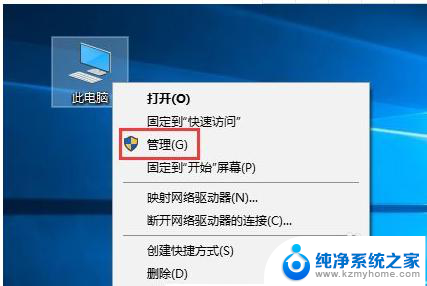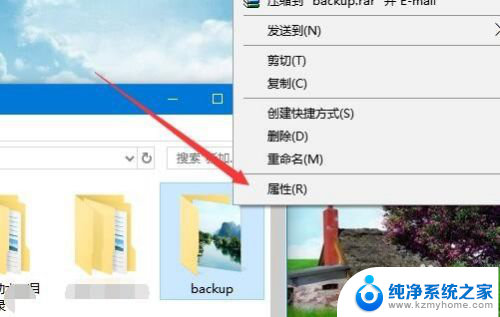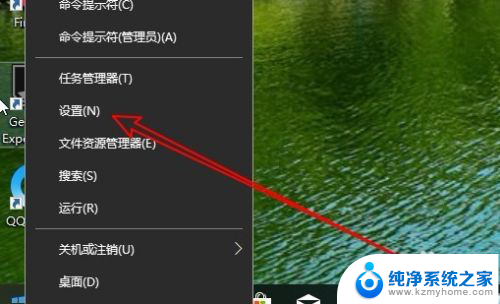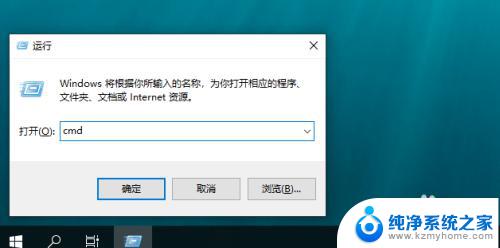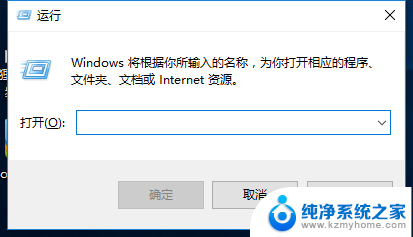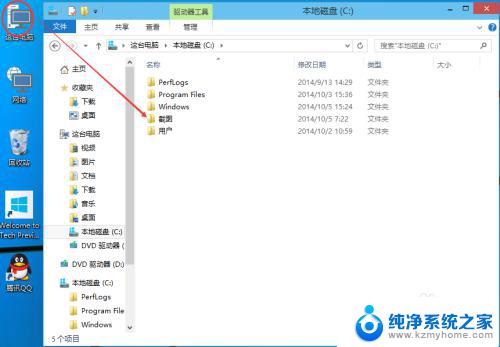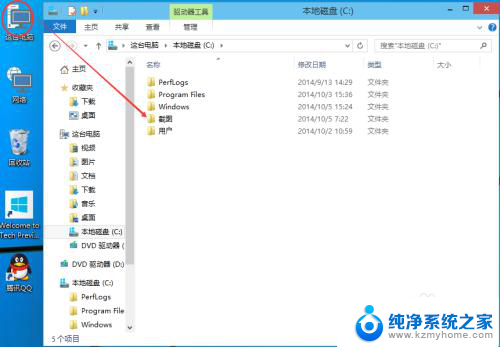win10怎么设置共享文件夹密码 Win10访问共享文件需要密码如何设置
更新时间:2023-10-17 14:55:15作者:xiaoliu
在日常使用电脑的过程中,我们经常需要与他人共享文件夹,但有时为了保护文件的安全性,我们希望设置密码来限制访问,对于使用Win10操作系统的用户来说,设置共享文件夹密码是一个常见需求。Win10怎么设置共享文件夹密码呢?在本文中我们将介绍如何设置Win10访问共享文件夹所需的密码,以保护您的文件安全。
操作方法:
1.在Windows10桌面,我们右键点击右下角的“打开网络和Internet设置”菜单项。

2.在打开的网络设置窗口中,我们点击右侧的网络和共享中心快捷链接。

3.在打开的网络和共享中心窗口中,我们点击左侧边栏的“更改高级共享设置”快捷链接
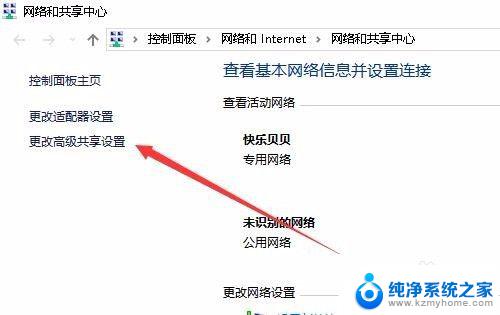
4.在右侧打开的窗口中,我们点击密码保护的共享设置项。我们选择“关闭密码保护共享”设置项。
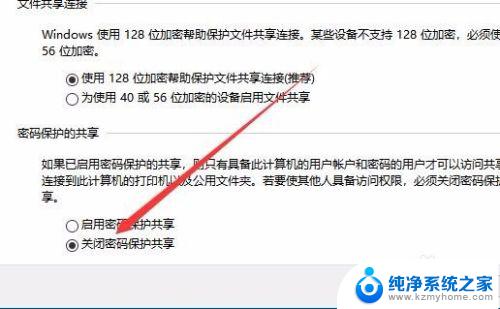
以上就是win10如何设置共享文件夹密码的全部内容,如果您还有疑问,请参考小编提供的步骤进行操作,希望这能对您有所帮助。